如何在 VirtualBox 中安装 Linux
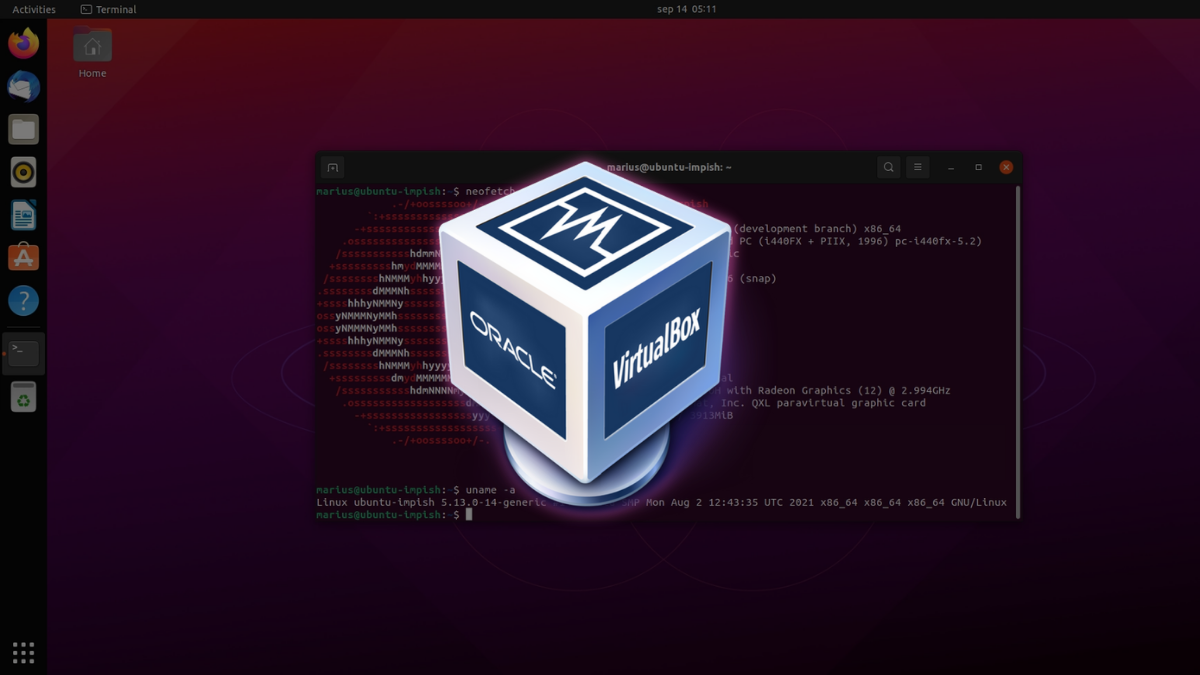
如果你想试用 Linux 发行版,你可能想在双引导或完全覆盖你的系统之前在虚拟机 (VM) 中进行。选择一个发行版,让我们使用 VirtualBox 在 VM 中运行它。
什么是 VirtualBox?
VirtualBox 是一个程序,允许您使用虚拟机的概念在现有操作系统中安装和运行各种操作系统 (OS)。顾名思义,VM就是可以运行程序和操作系统的虚拟计算机。将其视为计算机中的计算机。
在我们开始之前,请注意您的计算机需要有足够的系统资源来处理 VM 和您的常规操作系统才能顺利创建和运行虚拟机。否则,您可能会遇到缓慢且有问题的体验。以下是我们推荐的顺利运行 VM 的最低规格:
- 8GB 内存
- 每个 VM 有 10GB 的可用存储空间
- 至少有四个内核的处理器
在 Windows、Linux 和 Mac 上安装 VirtualBox
在 Windows、Linux 和 macOS 上安装 VirtualBox 本身非常简单,尽管在 VirtualBox 中安装操作系统需要一些时间,但不要担心!我们将遍历每一步。当我们安装和设置 VirtualBox 时。
要在 Windows 上安装 VirtualBox,请转到官方 VirtualBox 下载页面并单击“Windows Hosts”以下载 Windows 安装程序。
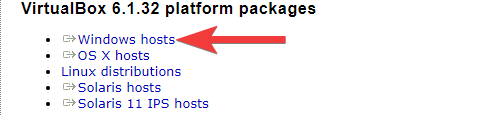
双击安装程序文件启动它,然后按照步骤在 Windows 上安装 VirtualBox。您知道,典型的 Windows 方式。
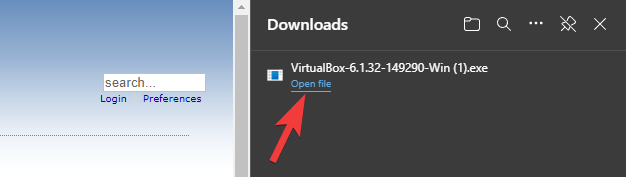
要在 Mac 上安装 VirtualBox,您需要转到下载页面并单击“OS X 主机”。下载 DMG 文件后,将其打开并将其内容拖到您的应用程序文件夹中。
在各种 Linux 发行版 (distros) 上安装 VirtualBox 也很容易。您需要转到 Linux 下载页面并下载适用于您的发行版的安装程序包。
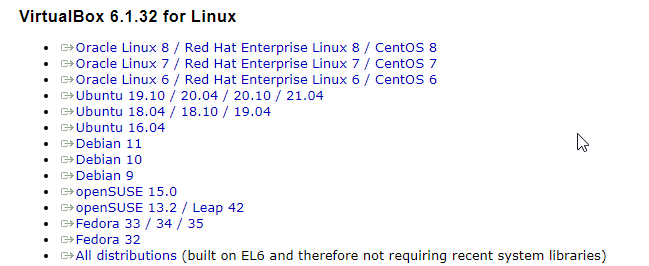
Ubuntu 和 Debian 使用 DEB 文件,而 Fedora、OpenSUSE、RedHat Enterprise Linux 和 CentOS 使用 RPM 文件。下载相关包,双击安装VirtualBox。如果您遇到困难,请了解如何在 Linux 中安装 DEB 文件和 RPM 文件。
在 VirtualBox 中安装 Linux
在 VirtualBox 中安装 Linux 的步骤在 Windows、Linux 和 macOS 上几乎相同。如果您还没有,请选择一个发行版并开始下载 ISO,以便在我们到达将其加载到 VM 的步骤时准备就绪。
从应用程序菜单启动 VirtualBox。
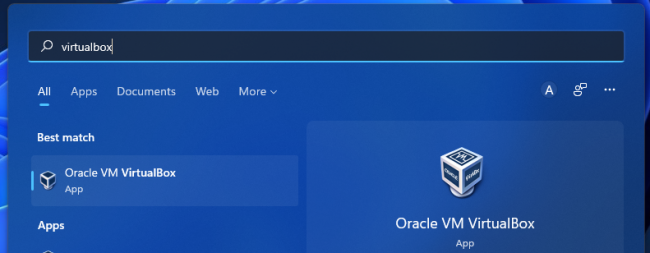
点击“新建”。
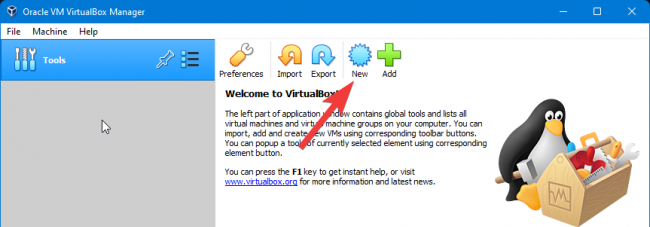
输入虚拟机的名称,选择要保存它的位置,将类型更改为“Linux”,并将版本设置为您正在使用的发行版。如果您的发行版未列出,请选择最接近的发行版或它所基于的发行版。例如,为 Pop!_OS 或 Linux Mint 等基于 Ubuntu 的发行版选择 Ubuntu。
准备就绪后,单击“下一步”。
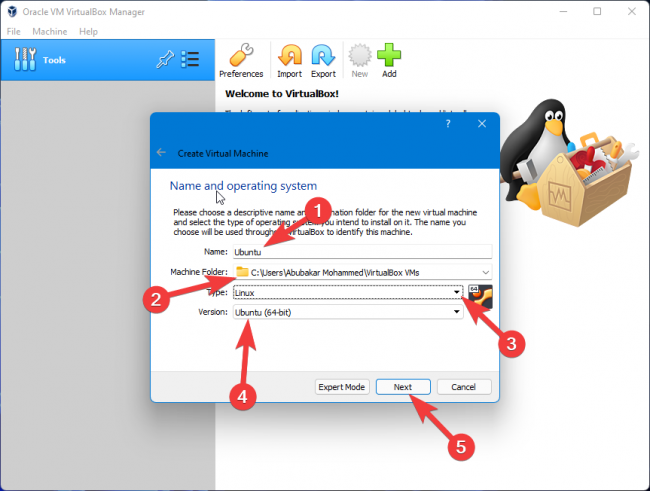
使用滑块分配 RAM 或在文本框中输入值。如果您要安装 Ubuntu 或基于 Ubuntu 的发行版,我们建议您选择至少 4GB 的 RAM。然后,单击“下一步”。
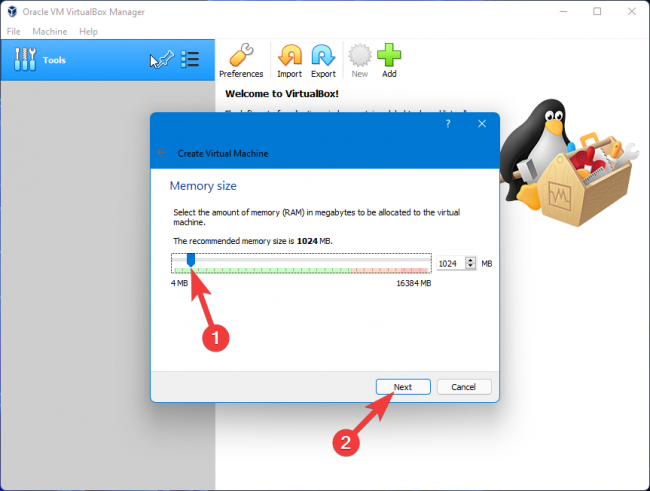
选中“创建虚拟硬盘”单选按钮并单击“创建”。
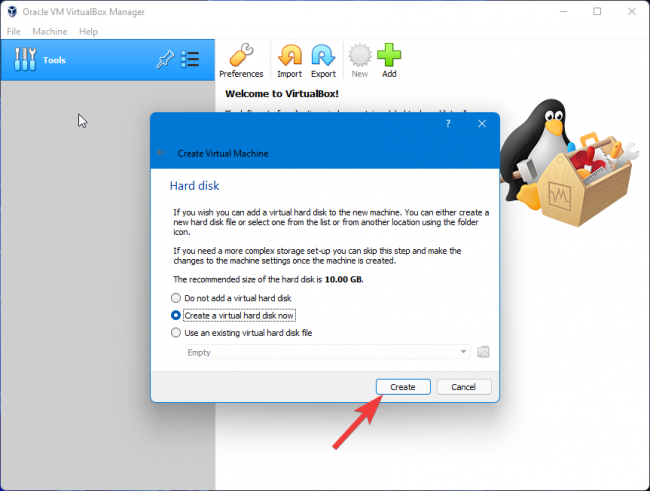
选中“VDI(VirtualBox 磁盘映像)”选项,然后单击“下一步”。
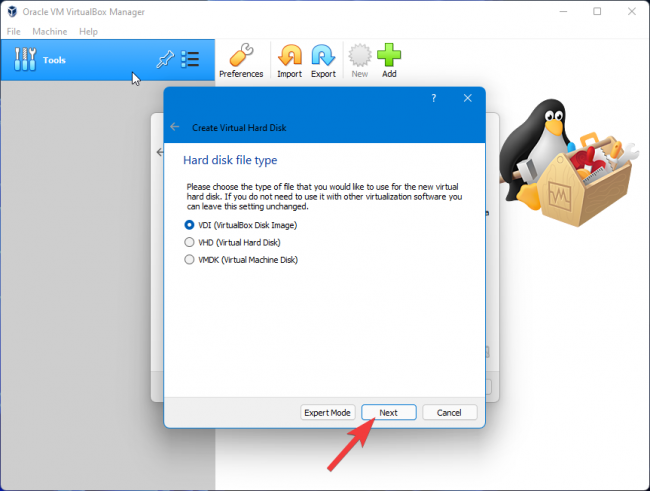
最后,如果您想尽可能降低存储消耗,请选中“动态分配”选项,然后单击“创建”。
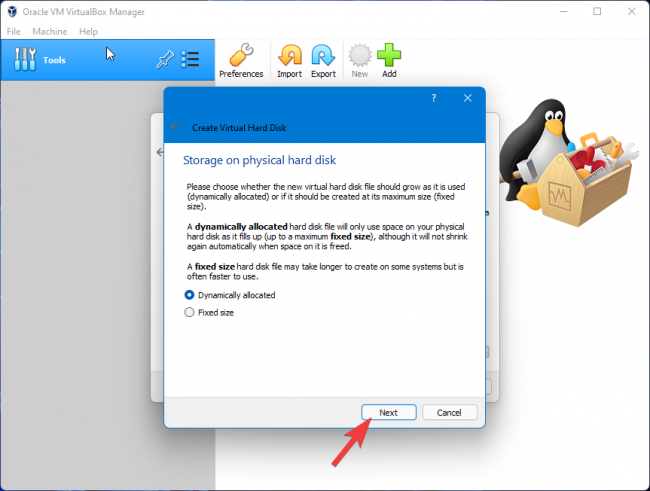
使用滑块或文本框为 VM 分配存储空间。如果您的目标只是试用发行版,15GB 就足够了。
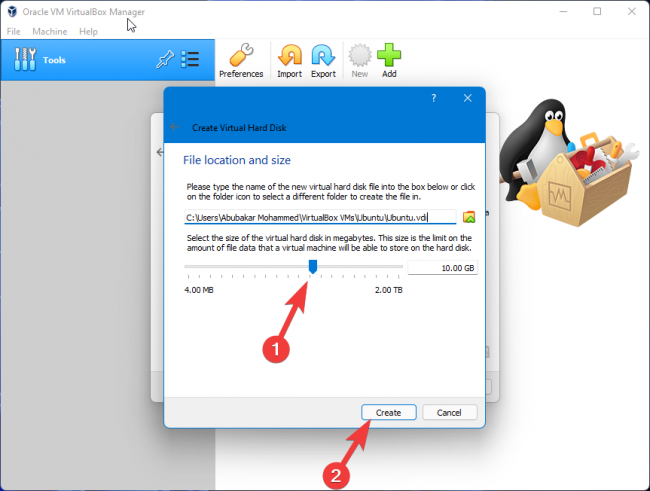
完成后,您将在 VirtualBox 的主页上看到一个 Ubuntu VM。单击 VM,然后单击“开始”。

VM 窗口将与“选择启动磁盘”弹出窗口一起弹出。单击小“文件”图标以选择 ISO。
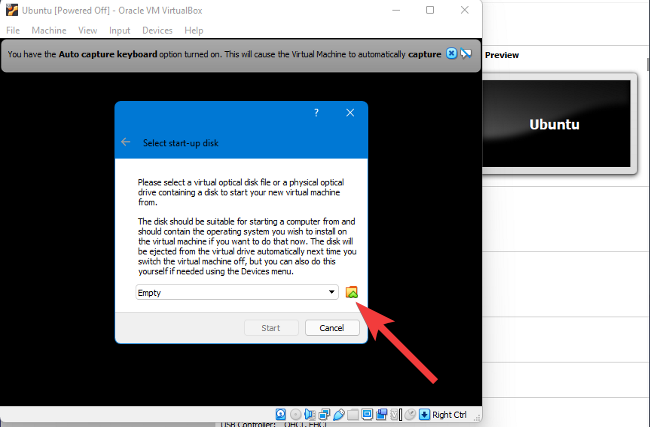
单击“添加”图标并从下载位置选择发行版的 ISO 文件。如果您已经有可启动的 Linux USB,您也可以从 VirtualBox 中的 USB 驱动器启动。
最后,单击“选择”并启动虚拟机。
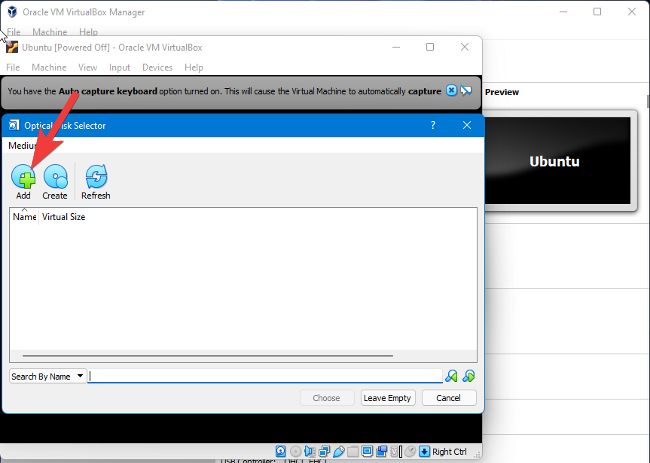
然后 VM 将启动到您选择的 Linux 发行版。您可能会看到一个安装屏幕,您通常可以在其中选择试用或将其安装在 VM 中。安装后,您将不再需要启动 ISO,只需从 VirtualBox 的控制台启动 VM。
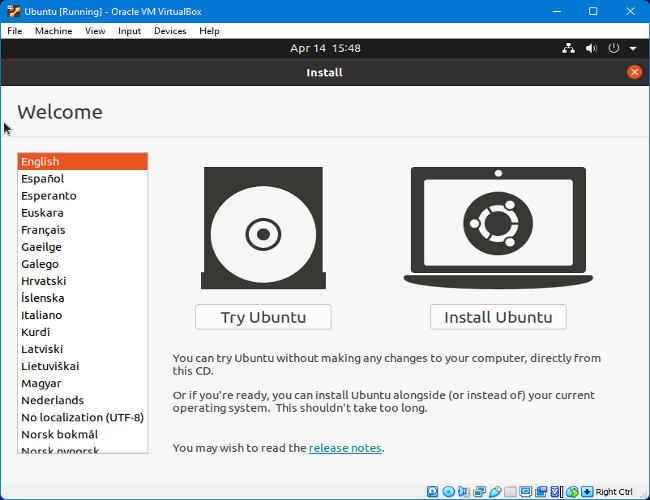
安装 VirtualBox 扩展包
想要额外的功能并控制您的 VM?安装 VirtualBox Extension Pack 添加了对 USB、网络摄像头等的支持。下面介绍如何在 VirtualBox 中下载和安装它。
从下载页面下载 VirtualBox 扩展包。

打开 VirtualBox 并单击“工具”,然后单击“首选项”。
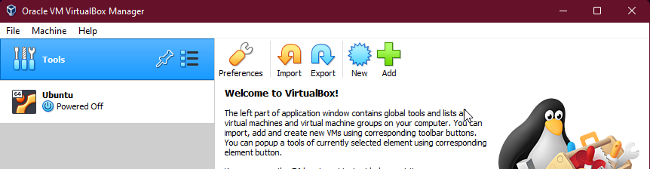
转到“扩展”选项卡。
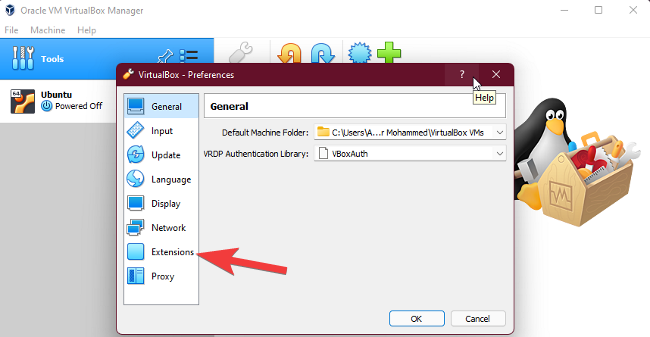
单击位于窗口最右角的微小“+”图标。
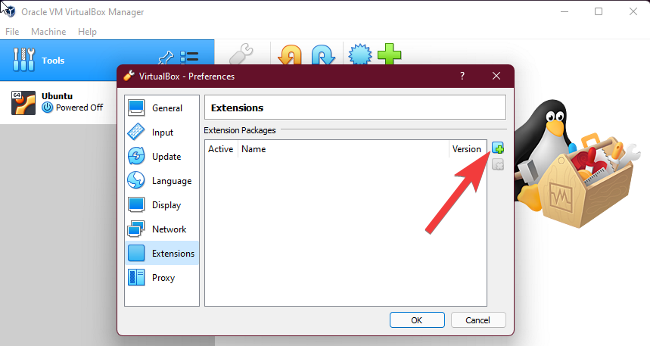
从下载位置选择 VirtualBox Extension Pack,然后单击“打开”。
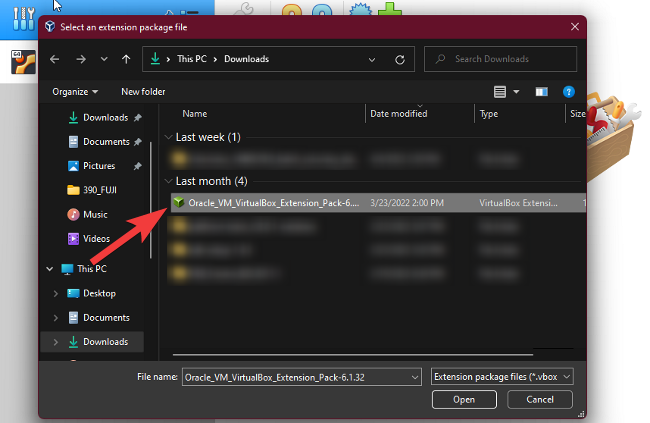
最后,点击“安装”。

现在您的 Linux 虚拟机已启动并运行,下面是您需要了解的一些 VirtualBox 提示和技巧。
